Vraag
Probleem: Hoe los ik “Foutcode: DNS_PROBE_FINISHED_NXDOMAIN” Probleem?
Hey. Ik heb een probleem dat onlangs is opgetreden. Telkens wanneer ik de SkySports website probeer te openen via mijn Google Chrome, krijg ik een fout die me toont dat de “Website niet beschikbaar is”. Ik merkte ook de foutcode DNS_PROBE_FINISHED_NXDOMAIN op. Wat betekent deze foutmelding en hoe kan ik deze verhelpen? Wat is het probleem?
Oplossing
DNS_PROBE_FINISHED_NXDOMAIN fout is mogelijk een van de meest voorkomende fouten die u kunt tegenkomen wanneer u toegang probeert te krijgen tot een bepaalde website. In sommige gevallen, de problemen zijn heersende over verschillende domeinen of alles wat je probeert te openen via het web.
De browser DNS_PROBE_FINISHED_NXDOMAIN fout geeft een niet-bestaand domein. Met andere woorden, de DNS kan het IP-adres dat overeenkomt met de domeinnaam niet vinden. Gebruikers krijgen deze foutmelding dus op Google Chrome en kunnen de website die ze proberen te openen, niet bereiken. Experts merken op dat dit probleem kan verschijnen als gevolg van DNS misconfiguratie of foutieve internetinstellingen op uw computer.
DNS PROBE FINISHED NXDOMAIN foutnaam is exclusief voor Google Chrome webbrowser, hoewel dat niet betekent dat het probleem niet bestaat op andere webbrowsers. Als u een andere browser gebruikt en hetzelfde probleem ondervindt, kunt u de volgende berichten tegenkomen:
- Mozilla Firefox – Hmm. We hebben problemen met het vinden van die site
- MS Edge – Hmmm… kan deze pagina niet bereiken
- Safari – Safari kan de server niet vinden
Dit probleem kan gebruikers van Windows, Mac of Android OS hinderen. Als er iets mis is met de internet- of DNS-instellingen, kan Chrome een grijs venster weergeven met een van de volgende berichten:
Deze site kan niet worden bereikt
www.specific-domain.com’s server DNS-adres kon niet worden gevonden.
Probeer Windows Diagnostics uit te voeren.
DNS_PROBE_FINISHED_NXDOMAIN
of
Deze webpagina is niet beschikbaar
DNS_PROBE_FINISHED_NXDOMAIN
In sommige gevallen is de bron van het DNS_PROBE_FINISHED_NXDOMAIN-foutvenster echter de firewall van de computer/laptop of smartphone. Deze kan het laden van de website blokkeren. In dit geval moet u de DNS-instellingen van uw systeem wijzigen om verbinding te maken met Google Public DNS. Deze keer geeft de fout een andere boodschap:
De server op 0.docs.google.com kan niet worden gevonden omdat de DNS lookup mislukt is. DNS is de netwerkdienst die de naam van een website vertaalt naar het internetadres. Deze fout wordt meestal veroorzaakt doordat er geen verbinding met het internet is of doordat het netwerk verkeerd geconfigureerd is. De fout kan ook worden veroorzaakt door een DNS-server die niet reageert of een firewall die Google Chrome geen toegang geeft tot het netwerk.
Foutcode: DNS_PROBE_FINISHED_NXDOMAIN
Gelukkig is het probleem niet moeilijk te verhelpen. U kunt de DNS_PROBE_FINISHED_NXDOMAIN-fout herstellen op Windows, Mac en Android-apparaten. Ons team heeft de instructies hieronder voorbereid.
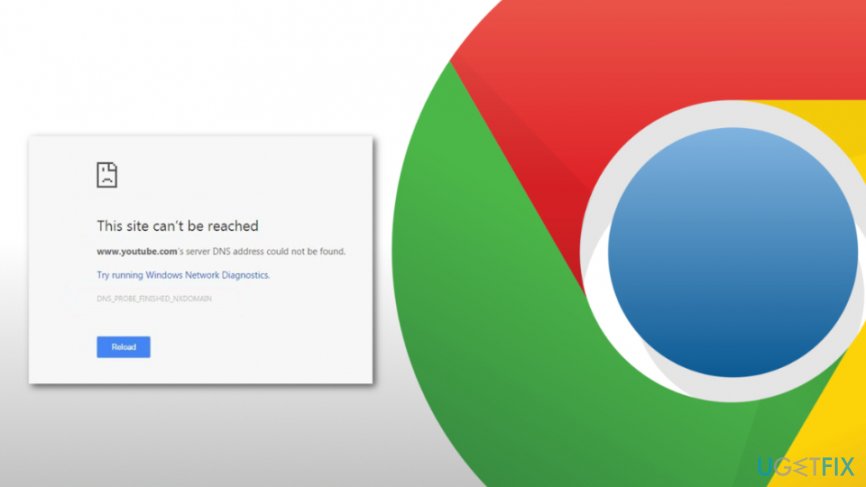 DNS_PROBE_FINISHED_NXDOMAIN is een fout die kan verschijnen op Windows, Mac, en Android besturingssystemen.
DNS_PROBE_FINISHED_NXDOMAIN is een fout die kan verschijnen op Windows, Mac, en Android besturingssystemen.
- Verhelp “DNS_PROBE_FINISHED_NXDOMAIN” fout weergegeven op Google Chrome
- Verwijder DNS_PROBE_FINISHED_NXDOMAIN bericht van Windows
- Fix 1. Verander TCP/IP4 proxy instellingen
- Fix 2. Reset Winsock programma
- Fix 3. Voer commando’s uit in Opdrachtprompt
- Fix 4. Reset DNS Client service om de fout te herstellen
- Fix 5. Maak Google Chrome schoon
- Eliminate DNS_PROBE_FINISHED_NXDOMAIN problem on Mac OS X
- Verhelp 1. Wijzig DNS instellingen
- Fix 2. Wis DNS cache
- Oplos DNS_PROBE_FINISHED_NXDOMAIN probleem op Android
- Fix 1. Wijzig DNS instellingen
- Fix 2. Spoel DNS cache
- Verhelp je Fouten automatisch
Verhelp “DNS_PROBE_FINISHED_NXDOMAIN” fout weergegeven op Google Chrome
Volgens de onderzoekers, kan DNS_PROBE_FINISHED_NXDOMAIN fout verschijnen op Windows, Android en Mac besturingssystemen. Het is ook duidelijk dat dezelfde oplossingen niet zullen werken op verschillende OS. Om deze reden hebben we richtlijnen voorbereid die laten zien hoe de DNS_PROBE_FINISHED_NXDOMAIN fout op te lossen op Windows, Mac, en Android hieronder.
De eerste en eenvoudigste stap om DNS_PROBE_FINISHED_NXDOMAIN op te lossen is het opschonen van de cache en het resetten van Google Chrome naar de standaardinstellingen. Lees meer over hoe de cache van webbrowsers op te schonen.
U kunt onze video over de “DNS_PROBE_FINISHED_NXDOMAIN” en de eliminatie ervan bekijken. U kunt ook onze stap-voor-stap tutorial.
Verwijder DNS_PROBE_FINISHED_NXDOMAIN bericht van Windows
Windows is het meest gebruikte besturingssysteem in de wereld, vandaar dat het waarschijnlijk is dat de meeste mensen deze foutmelding krijgen op Windows. Er zijn verschillende manieren om DNS PROBE FINISHED NXDOMAIN fout op dit platform op te lossen, dus volg de gedetailleerde stappen hieronder – ten minste een van hen zou u moeten helpen met het probleem.
Fix 1. Verander TCP/IP4 proxy instellingen
- Open “Network and Sharing Centre”;
- Selecteer “Change adapter settings”;
- Locate for your Network Connection provider in “Local Area Connection” of “Wireless Connection” en selecteer “Properties” door rechts te klikken op het icoon;
- In het nieuw geopende venster, kies voor het “Internet Protocol (4 TCP/IPv4)” en klik op “Eigenschappen”;
- Vink de optie “Gebruik de volgende DNS-serveradressen” aan;
- Type vervolgens in 8.8.8.8 en 8.8.4.4;
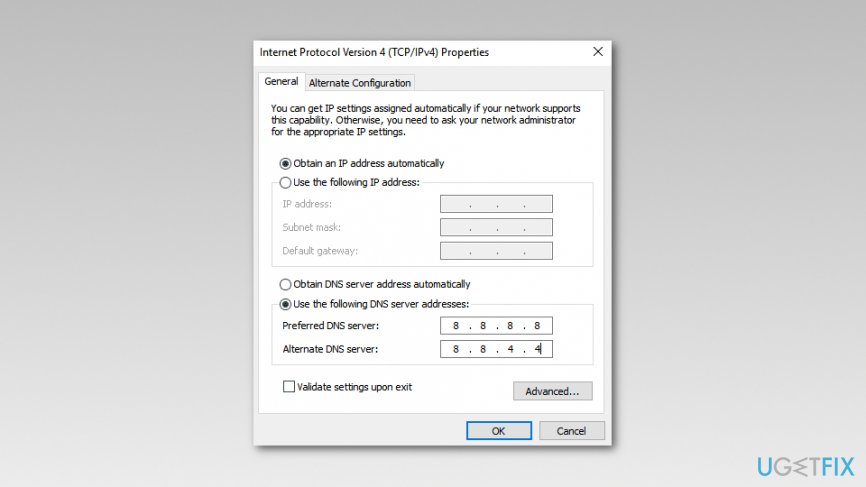 U moet de TCP/IP4 Proxy-instellingen van Windows wijzigen om de DNS_PROBE_FINISHED_NXDOMAIN-fout op te heffen.
U moet de TCP/IP4 Proxy-instellingen van Windows wijzigen om de DNS_PROBE_FINISHED_NXDOMAIN-fout op te heffen.
- Als u klaar bent met deze stappen, klikt u op OK en sluit u de overige vensters.
Fix 2. Reset Winsock programma
Winsock beheert invoer en uitvoer verzoeken voor Internet toepassingen op Windows. Daarom kan het resetten ervan helpen om van het DNS_PROBE_FINISHED_NXDOMAIN probleem op Chrome af te komen:
- Open Windows zoekvak en typ cmd.
- Rechter muisklik op de Opdrachtprompt in de resultaten en kies Als administrator uitvoeren.
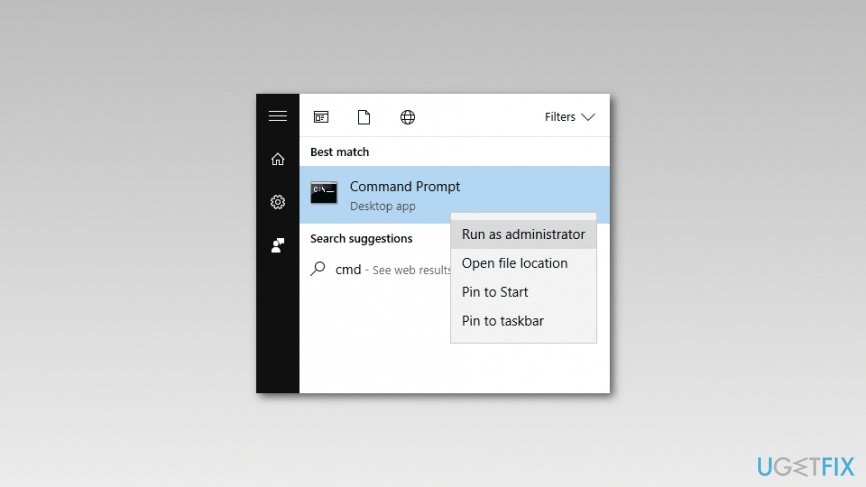 Probeer cmd uit te voeren om het Winsock-programma opnieuw in te stellen en problemen op te lossen waardoor het bericht DNS_PROBE_FINISHED_NXDOMAIN wordt weergegeven.
Probeer cmd uit te voeren om het Winsock-programma opnieuw in te stellen en problemen op te lossen waardoor het bericht DNS_PROBE_FINISHED_NXDOMAIN wordt weergegeven. - In de opdrachtprompt voert u het volgende commando in en klikt u op Enter:
netsh winsock reset - Wacht tot Windows het commando heeft voltooid en start de computer opnieuw op.
Fix 3. Voer commando’s uit in Opdrachtprompt
- Klik op Start en open Windows zoekvak.
- In de zoekopdracht typt u cmd en klikt u met de rechtermuisknop op het resultaat. Kies Uitvoeren als administrator.
- In de opdrachtprompt typt u de volgende commando’s en drukt u op Enter na het invoeren van elk van hen:
ipconfig /release
ipconfig /all
ipconfig /flushdns
ipconfig /renew
netsh int ip set dns
netsh winsock reset
NOOT: U moet deze commando’s een voor een uitvoeren.
Zodra deze commando’s zijn uitgevoerd, start u de computer opnieuw op en controleert u of de DNS_PROBE_FINISHED_NXDOMAIN nog steeds bestaat op Google Chrome.
Fix 4. Reset DNS Client service om de fout te herstellen
- Druk op de toetsen Ctrl + R tegelijk;
- In het venster Uitvoeren typt u Services.msc en drukt u op OK;
- Vind DNS Client en klik er met de rechtermuisknop op;
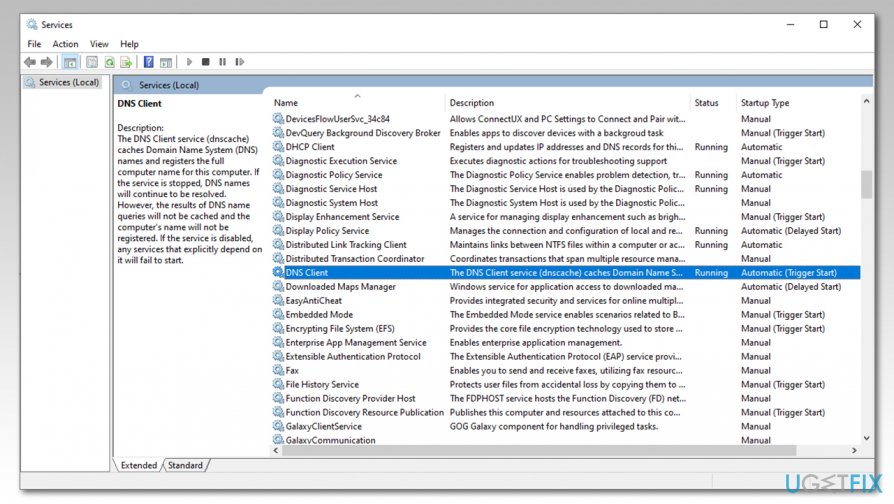 Verstart DNS Client service
Verstart DNS Client service - Selecteer Reset.
Fix 5. Maak Google Chrome schoon
- Open Google Chrome;
- Ga naar Menu > Instellingen;
- Onder Privacy en Beveiliging, selecteer Wis browse gegevens;
- Onder Tijd bereik, selecteer Alle tijd;
- Selecteer Browsegeschiedenis, Cookies en andere sitegegevens en Opgeslagen afbeeldingen en bestanden;
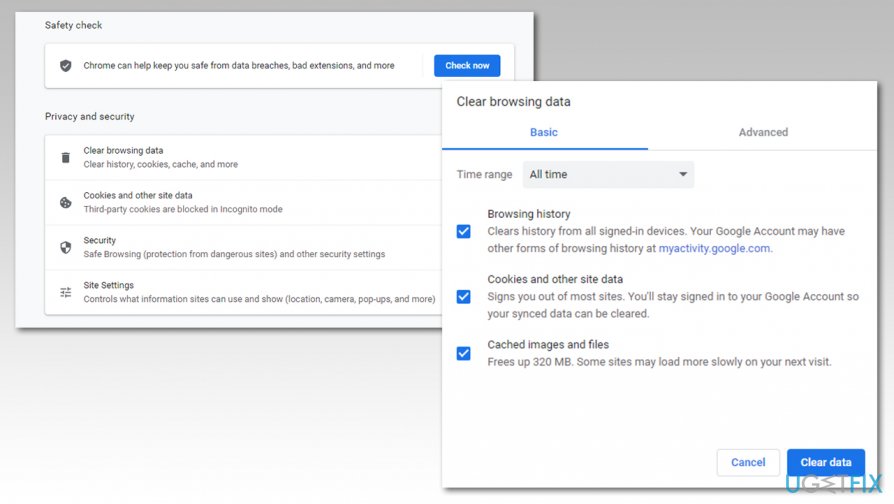 Schoon Google Chrome
Schoon Google Chrome - Klik op Gegevens wissen.
Note: u kunt ook proberen Chrome volledig te resetten door naar chrome://flags/ te gaan en dan te klikken op Reset all.
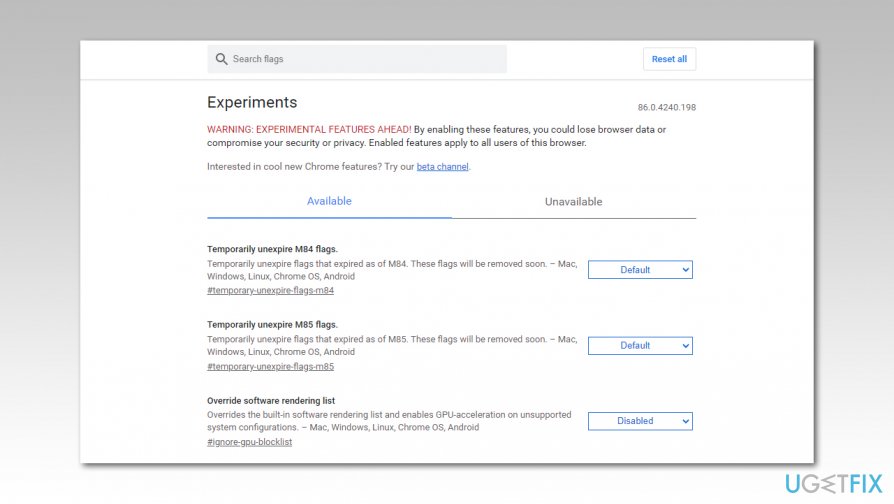 Reset Chrome
Reset Chrome
Eliminate DNS_PROBE_FINISHED_NXDOMAIN problem on Mac OS X
Verhelp 1. Wijzig DNS instellingen
- Ga naar het Apple menu, selecteer “Systeemvoorkeuren” en klik op “Netwerk”;
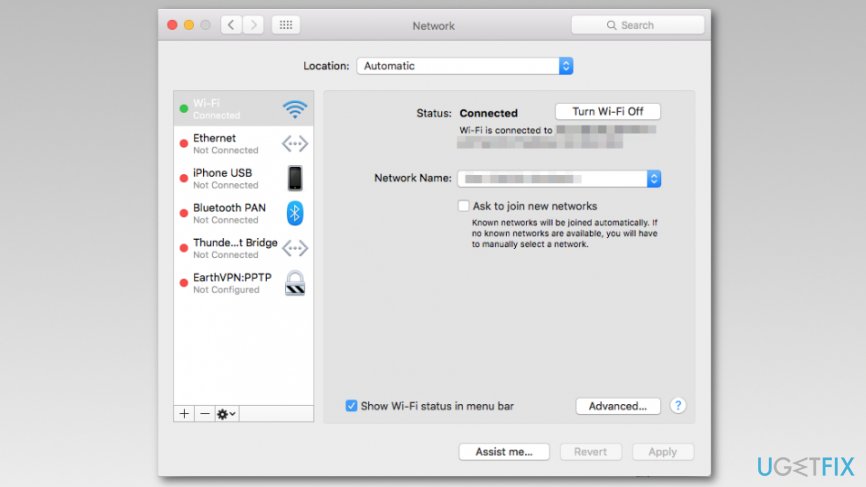 Het is essentieel om te proberen de DNS instellingen op Mac te veranderen als je problemen gerelateerd aan DNS_PROBE_FINISHED_NXDOMAIN wilt elimineren.
Het is essentieel om te proberen de DNS instellingen op Mac te veranderen als je problemen gerelateerd aan DNS_PROBE_FINISHED_NXDOMAIN wilt elimineren. - Wachtwoord invoeren (indien nodig om te authenticeren) om verder te gaan met de wijzigingen;
- Selecteer de netwerk verbinding die u wilt wijzigen:
- Om de Google Public DNS instelling op Ethernet te wijzigen, klik op “Ingebouwd Ethernet” en kies “Geavanceerd”;
- Om de draadloze netwerk instellingen te wijzigen, kies “Airport” en, nogmaals, kies voor de “Geavanceerd” instellingen;
- Als u vermelde adressen wilt vervangen, klik dan op +. U kunt ook een nieuw Google IP adres aan de lijst toevoegen. Type: 8.8.8.8 en 8.8.4.4.
- Wanneer u deze stappen heeft voltooid, druk op toepassen en OK.
Fix 2. Wis DNS cache
- Open Finder.
- Ga naar Toepassingen > Hulpprogramma’s > Terminal.
- In de Terminal, voer de volgende commando’s in:
sudo dscacheutil -flushcache
sudo killall -HUP mDNSResponder - Toen Mac OS X dit heeft uitgevoerd, start u de computer opnieuw op om te zien of de fout is opgelost.
Oplos DNS_PROBE_FINISHED_NXDOMAIN probleem op Android
Fix 1. Wijzig DNS instellingen
- Open “Instellingen” en ga naar “Wi-Fi.”
- Druk op je geselecteerde netwerk en klik dan op “Netwerk wijzigen.”
- Kies voor de geavanceerde opties door het vakje “Toon geavanceerde opties” aan te vinken.
- Kies “Static” naast de “IP settings.”
- Type in DNS servers IP adressen in “DNS 1” en “DNS 2” secties.
- Klik “Save” en maak opnieuw verbinding met het netwerk om de instellingen te activeren.
Fix 2. Spoel DNS cache
Als je Android gebruikt met een verwijderbare batterij, moet je je toestel uitschakelen, de batterij verwijderen en 30 seconden wachten. Plaats vervolgens de batterij terug en controleer of DNS_PROBE_FINISHED_NXDOMAIN fout is verdwenen.
Als u een smartphone gebruikt met een niet-verwijderbare batterij, volg dan deze stappen:
- Open Chrome.
- Voer in het adresvak het volgende adres in: chrome://net-internals/#DNS
- Klik op DNS in het linker menu.
- Vind de knop Host cache wissen en klik erop.
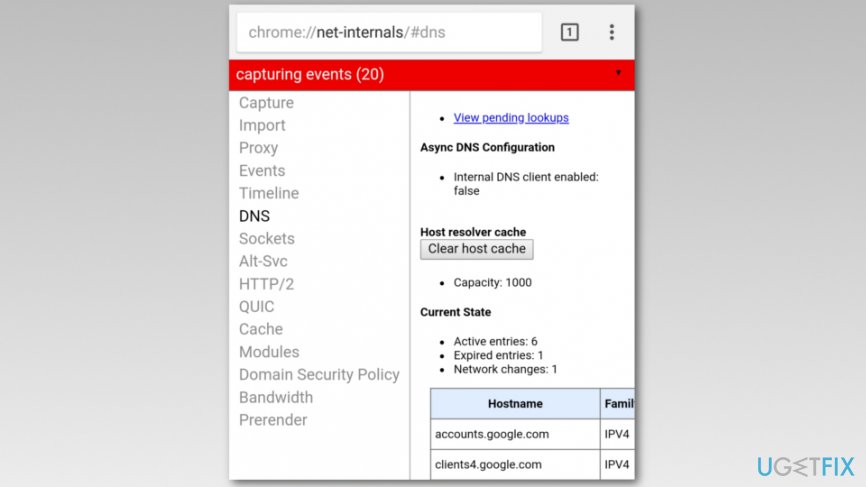 DNS_PROBE_FINISHED_NXDOMAIN kan worden verholpen door de DNS-cache op Android-apparaten te spoelen.
DNS_PROBE_FINISHED_NXDOMAIN kan worden verholpen door de DNS-cache op Android-apparaten te spoelen. - Klik op de zwarte pijl in de rechterbovenhoek van het scherm.
- In de verschenen pop-upvensters klikt u op Cache wissen en Sockets doorspoelen opties.
- Herstart Chrome.
Deze methoden moeten u helpen zich te ontdoen van DNS_PROBE_FINISHED_NXDOMAIN fout. Als je echter nog steeds problemen ondervindt bij het oplossen van dit probleem, kun je ReimageMac Wasmachine X9.
Verhelp je Fouten automatisch
het team vanugetfix.com probeert zijn best te doen om gebruikers te helpen de beste oplossingen te vinden voor het elimineren van hun fouten. Als u niet wilt worstelen met handmatige reparatietechnieken, gebruik dan de automatische software. Alle aanbevolen producten zijn getest en goedgekeurd door onze professionals. Tools die u kunt gebruiken om uw fout te herstellen zijn hieronder opgesomd:
Download
software om fout Code DNS_PROBE_FINISHED_NXDOMAIN Happiness
Garantie
Download
software om fout Code DNS_PROBE_FINISHED_NXDOMAIN Happiness
Garantie
Als u er niet in geslaagd bent om uw fout te herstellen met Reimage, neem dan contact op met ons ondersteuningsteam voor hulp. Laat ons a.u.b. alle details weten waarvan je denkt dat we ze zouden moeten weten over je probleem.
Dit gepatenteerde reparatieproces gebruikt een database van 25 miljoen onderdelen die elk beschadigd of ontbrekend bestand op de computer van de gebruiker kan vervangen.
Om een beschadigd systeem te repareren, moet je de gelicentieerde versie van Reimage malware verwijderingshulpmiddel aanschaffen.